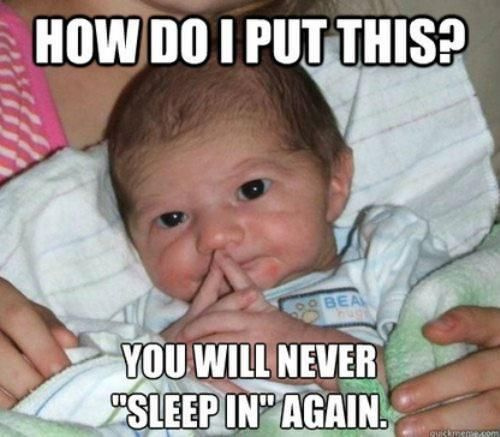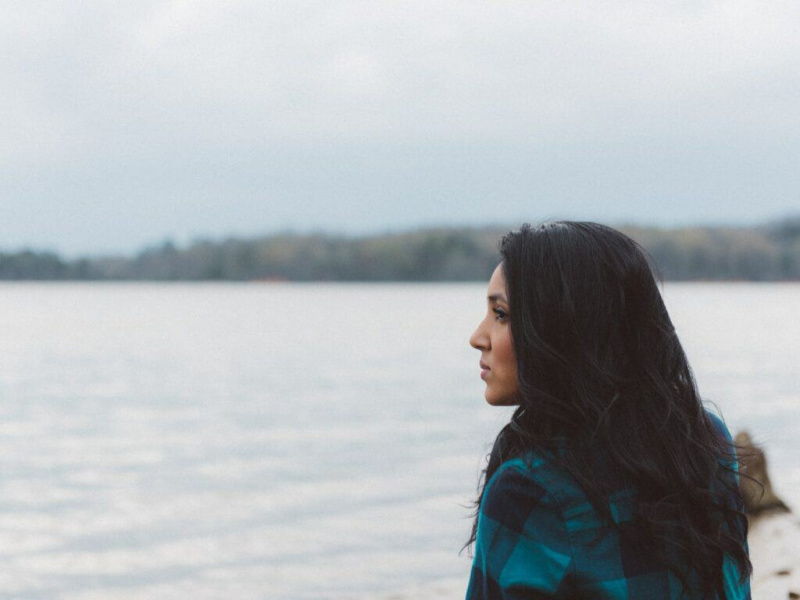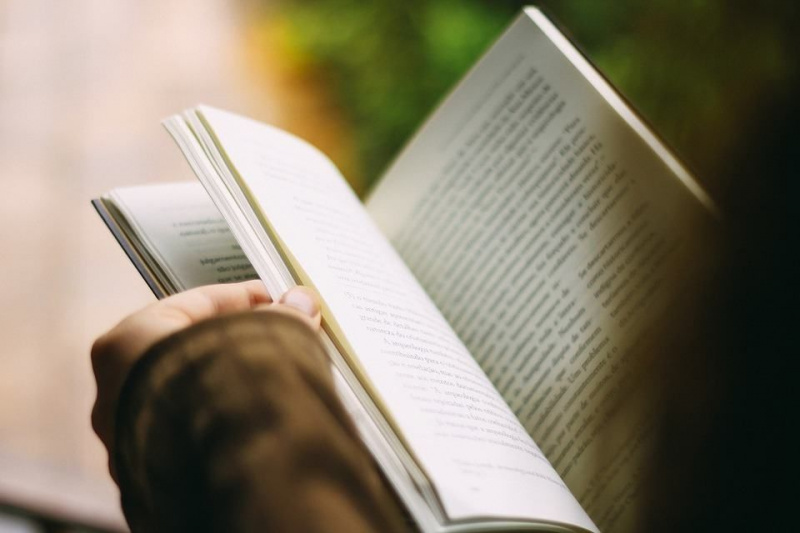20 корисних иМовие трикова како бисте побољшали своје иМовие вештине

иМовие је укључио више алата након што је од 2010. године надограђен на 11.0. Иако је интелигентан дизајн, нема много упутних упутстава за кориснике, што корисницима који немају много времена ствара проблеме са проналажењем скривених и корисних савета и трикова. Ево 20 корисних иМовие трикова скривених у различитим функцијама, који ће вам бити корисни да бисте постали стручњак за иМовие. Имајте на уму да све курзивне речи и фразе представљају функцијско дугме у овом чланку.
1. Интегрисано са Фацебооком - Директно уређујте Фацебоок фотографије
При увозу видео клипова, понекад, корисници желе да користе Фацебоок фотографије, јер је досадно и одузима им време да их преузмете једног по једног са интернетског интернета, а затим увезете у иМовие. Најбољи начин је да иПхото повежете са Фацебоок налогом и дозволите му да синхронизује Фацебоок фотографије корисника иЛифе Медиа Бровсер , након тога се све Фацебоок фотографије могу користити у свим иЛифе алатима, укључујући и иМовие директно.
Како направити то?
Прво отворите иПхото> Рачуни> Пријави се на Фацебоок, а затим одаберите, дозволите синхронизацију фотографија помоћу иЛифе Медиа Бровсер.

2. Анализирајте видео - Проналажење људи у фудбалској игри
Анализирајте видео може да изглади поскочене и ручне видео снимке ако их снимају мобилни уређаји попут иПхоне 4, а такође може и да означи различите људе ако корисник треба да монтира видео за фудбалску утакмицу. Анализа може потрајати неколико минута, у зависности од величине видео записа. Али након што се заврши, корисници ће уштедети много времена на уређивању.
Како га активирати?
Изаберите Датотека> на врху> Анализирајте видео> Стабилизација и људи

3. Замените догађаје и пројекте - Изгледајте као Финал Цут Про
Иако ми се то не свиђа много, корисници Мац рачунара који више воле професионални изглед не могу да помогну у коришћењу овог софистицираног алата - Финал Цут Про. За оне кориснике који могу да промене интерфејс у оперативном систему Виндовс -> Замените догађаје и пројекте , а затим Библиотека пројеката ће убрзати позицију са Евентом, а у међувремену ће се Тимелине приказати у горњем левом углу, што је супротно стандардном интерфејсу иМовие-а, али слично као код ФЦП-а.Оглашавање
Како то лако направити?
Кликните дугме Схифт у левом углу средње траке са алаткама и једним кликом можете заменити догађаје и пројекте.

4. Пребаците хронологију на традиционалнији формат - дајте познати оперативни хронологију
Сви Аппле уређаји воле да покажу колико су посебни у иМовие ТимеЛине. Не приказује клипове у једном дугачком реду већ у гомилама, што се много разликује од већине софтвера за уређивање видео записа. Генерално, корисници могу да виде дугме за пребацивање у горњем десном углу хоризонталне траке са алаткама, које ће се активирати након што се корисници јаве Прикажи напредне алате у иМовие> Преференце.

5. иМовие Дроп Бок - Увозите више датотека једном у исто време
Када користе Дроп Бок, корисници могу синхронизовати датотеке на различитим уређајима све док су пријављени на исти налог. иМовие Дроп Бок може играти исту улогу на Мац-у. Ако корисници превуку све клипове пре уређивања, може први пут директно да синхронизује све датотеке у Библиотеку када отвори иМовие. Претпоставка је да би корисници требали преузети Дроп Бок, а затим повући све медијске датотеке у директоријум Дроп Бок. Ово је искачући прозор да бисте приметили да корисници могу да одаберу Увези одмах да би омогућили увезивање свих датотека у директоријуму Дроп Бок у иМовие.
 6. Дупликат последњег наслова - Брзо додајте имена датотека у великом броју
6. Дупликат последњег наслова - Брзо додајте имена датотека у великом броју
Није лако додати наслове за све клипове, посебно када корисници имају више од једног филма на временској траци. Користећи Дупликат последњег наслова функција у Цлип-у је најефикаснији начин за то. Одатле сви корисници морају да уређују текст у сваком одабраном филму. Уређивање штеди више времена од додавања и уређивања.
Како направити то?
Иди Цлип> Дуплирај последњи наслов
7. Фонт Боок - Прилагодите фонт
За неке веб дизајнере боје и фонтови играју важну улогу у свакодневном раду. Иако иМовие садржи неке Арт Фонтс , корисницима ће можда требати прилагођенији фонтови којима ће обогатити рад иМовие Фонт Боок , који се могу наћи у Тект> Прикажи фонтове . Ова функција ће приказати све фонтове у Мац-у. Имајте на уму да иМовие Фонт Панел неће се активирати док корисници неке не повуку Тект Еффецт за клипове. Ово је Фонт Боок у мом Мацу.Оглашавање
8. Прегледник на другом екрану - Прикажи уређени пројекат на другом монитору
Већина корисника зна Сиде-би-Сиде дисплеј када треба истовремено монтирати два филма, док мало ко зна да може да прикаже монтирани пројекат на другом екрану. Само изаберите Виндовс> Прегледник на другом екрану (не заборавите да прво повежете други монитор), а затим ће корисници моћи да прикажу цео горњи / доњи део видео записа на два независна монитора са више детаља.
9. иМовие Тхеатре - Пренос датотека б између различитих Аппле уређаја
Ово је уобичајена потреба за оне који имају више од једног Аппле уређаја. За кориснике који имају иПхоне, иПад и Мацбоок, прва опција је дељење свих уређених видео записа иМовие Тхеатре. Иако има нека ограничења, попут тога, може подржати само 5 ГБ простора за складиштење. Најбоља ствар је што корисници могу слободно представљати и преносити иМовие датотеке између различитих Аппле уређаја. Имајте на уму да и Биоскоп је направљен за рад са иЦлоуд-ом, па корисници морају да буду сигурни да се сви уређаји могу повезати на исти иЦлоуд налог.
 10. Смањите позадинску буку
10. Смањите позадинску буку
иМовие 11.0 посвећује велику пажњу функцији Аудио. Корисници могу да користе еквилајзер за уравнотежење звука. Иако је најбоља функција за Аудио подешавање је Смањите позадинску буку . Одобрено је да корисник снима снимљени видео запис на улици, али му је потребна тиха или нијема позадина. Ова функција може пуно помоћи. Отворите Инспецтор (у средини траке са алаткама, са иконом и)> Аудио> Пицк уп Побољшање: Смањите позадинску буку за: повуците траку процента да бисте постигли најбољи резултат, већи проценат значи јаче смањење шума.
11. Смањите изобличења покрета
Уобичајено је пронаћи климаве видео записе које снима већина потрошачких камкордера због проблема са ЦМОС сензором. Иако иМовие може подесити несавршени видео ако корисници одлуче да користе Хигх или Ектра Хигх од Смањите изобличења покрета у Инспекторе .
 12. Мапе, позадине и анимација - разјасните филмску причу
12. Мапе, позадине и анимација - разјасните филмску причу
У иМовие 11.0 постоји само 15 шаблона, па ако корисници желе да промене стилове шаблона (предлошци у иМовие Траилер-у нису заменљиви), функција Мапе, позадине и анимација може бити претходна опција. Нацртајте нацрт филмске приче помоћу програма Аниматицс на хронологији, а затим их замените стварним кадровима. Ово је одличан начин за организовање мисли и планирање снимака за које корисници немају довољно времена за привремено снимање.
Како направити то?
Идите на Виндовс> Мапс, Бацкгроундс анд Аниматицс> Повуците траку с алаткама до краја и покупите одговарајућу Аниматицс као што је приказано испод.
 13. Панорама упознаје ефекат Кена Бурнса
13. Панорама упознаје ефекат Кена Бурнса
Кен Бурнс Еффецт ради дуго у иМовие-у, али је и даље нов за панораму у иМовие 11.0. Једва да сам користио панораму у иМовиеу док се није надоградио. Уметните панораму у временску линију и примените ефекат Кена Бурнса, чини се да се лако помера по сцени, што представља бољи резултат прегледа. Померите показивач на слику, кликните дугме зупчаника које се приказује у левом углу, одаберите Фит, Цроп и Кен Бурнс> Кен Бурнс, а затим подесите панораму на одговарајућу величину помоћу различитих алата за уређивање.
 14. Додајте коментар и обележивач поглавља
14. Додајте коментар и обележивач поглавља
Након што сам се покупио Прикажи напредне алате (проверите савете 4), у горњем десном углу биће приказана два алата, тј. Маркер поглавља и Коментар . Коментар може бити корисно за додавање белешки, док Маркер поглавља подржава повлачење видео записа на месту које планира да се означи као поглавље.
 15. Показивач и кључна реч
15. Показивач и кључна реч
Здраво је разумљиво користити показивач за превлачење датотека у иМовие-у, али неко зна да овај показивач једним кликом може зауставити било који алат за уређивање? За Кључна реч , може бити од велике помоћи организовање компликованих клипова. Коментар може бити додатна помоћ за Кључна реч функција када корисницима треба више детаља. Поинтер и Кључна реч може се наћи у средини траке са алаткама са иконом стрелице и иконом тастера.Оглашавање
 16. Делите на Фацебоок-у - Прибавите више друштвене пажње
16. Делите на Фацебоок-у - Прибавите више друштвене пажње
иМовие почиње да се интегрише са Фацебоок-ом након надоградње. Уштедећи за ово, корисници такође могу делити клипове на ИоуТубеу, Вимеу, ЦНН-у, претраживачу медија и столу. Заправо, по мом мишљењу, ако Твиттер може одлично да подржава видео, иМовие ће то можда узети у обзир у блиској будућности.
Како га активирати?
Идите на Дељење-> Фацебоок-> Пријавите се да бисте директно делили.
17. Магиц Трацкпад - Повећајте иМовие оперативне вештине
Магиц Трацкпад није уграђена функција иМовие-а, иако може побољшати оперативне вештине ако га корисници могу користити слободно и ефикасно. Једна од главних карактеристика Аппле Аппс-а је подршка за покрет више додира и није изузетак код иМовие-а.
Ево основног геста:
Да бисте пројекту додали клип, идите на Прегледник догађаја и помоћу прста превуците нагоре на додирној подлози.
Померите курсор изнад медија и стисните прсте да бисте их проширили и стисните прсте да бисте стегнули поглед на медиј.
Изаберите клип у оквиру временске линије и превуците га са три прста удесно или улево.
 18. Пребаците видео на аудио за неколико секунди
18. Пребаците видео на аудио за неколико секунди
Већина корисника иМовие зна начин за одвајање звука од видеа директно након десног клика. Оно што је хладније је то што корисници могу пребацити видео на аудио, а затим са звука на видео за неколико секунди све док вуку клип испод другог који је у другачијој временској линији као доле.
 19. Како створити свој показивач
19. Како створити свој показивач
Корак 1:
Покрените апликацију ПРЕВИЕВ и отворите било коју слику. Препоручујем отварање оне са односом слике 16: 9. Ово је снимак видео снимка у овом примеру.Оглашавање
 Корак 2:
Корак 2:
Изаберите све (Аппле-А) и притисните бацкспаце, створена је празна слика прегледа! Сада ћете на врху прозора приметити траку са алаткама, кликните на Биљешке .
 Корак # 3:
Корак # 3:
У доњем левом углу приметићете мали избор алата попут показивача, круга, оквира, текста, боје, дебљине и фонта .
Сада можете прилагодити било које врсте показивача на основу тога колико, које боје, чак и сопствени дизајн текста.
 Корак # 4:
Корак # 4:
Сачувај као ПНГ (или тифф), што омогућава да сиви део буде прозиран. Готово!
 20. Поставке иМовие
20. Поставке иМовие
Корисно је радити на траци са алаткама, кључним речима, начинима исецања, сликом на слици, зеленим екраном и заменити ознаке режима и поглавља у иМовие.
Како направити то?
Прво идите на, а затим кликните све опције дате на доњем снимку екрана.
 Даље читање о иМовие, молимо вас проверите Све што желите да знате о иМовие-у .
Даље читање о иМовие, молимо вас проверите Све што желите да знате о иМовие-у . Кредит за истакнуте фотографије: иМовие / Аппле путем имагес.аппле.цом